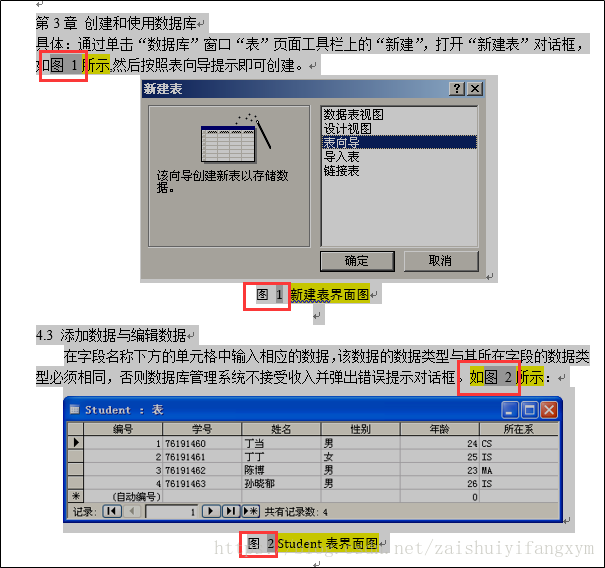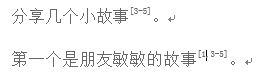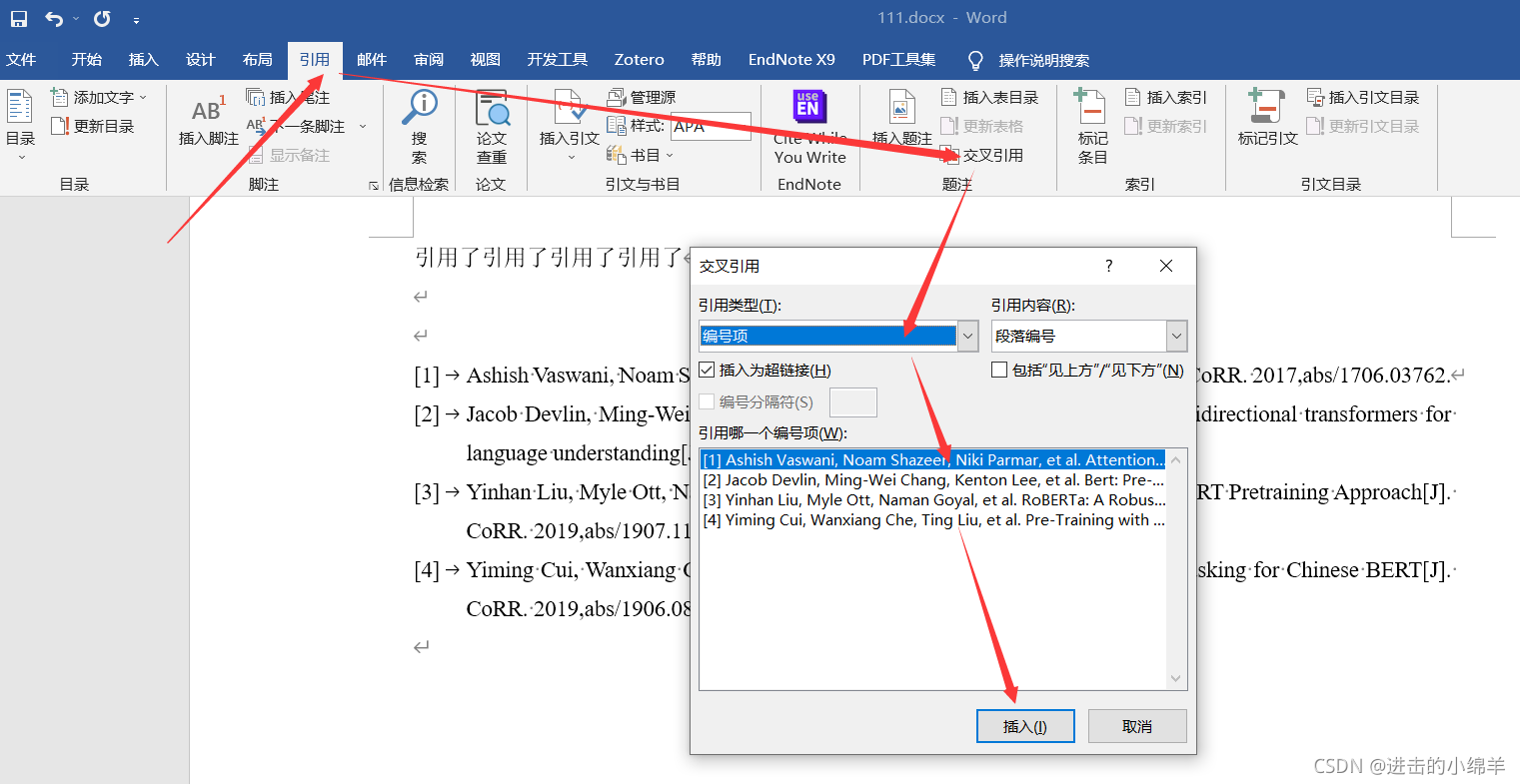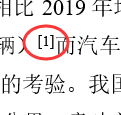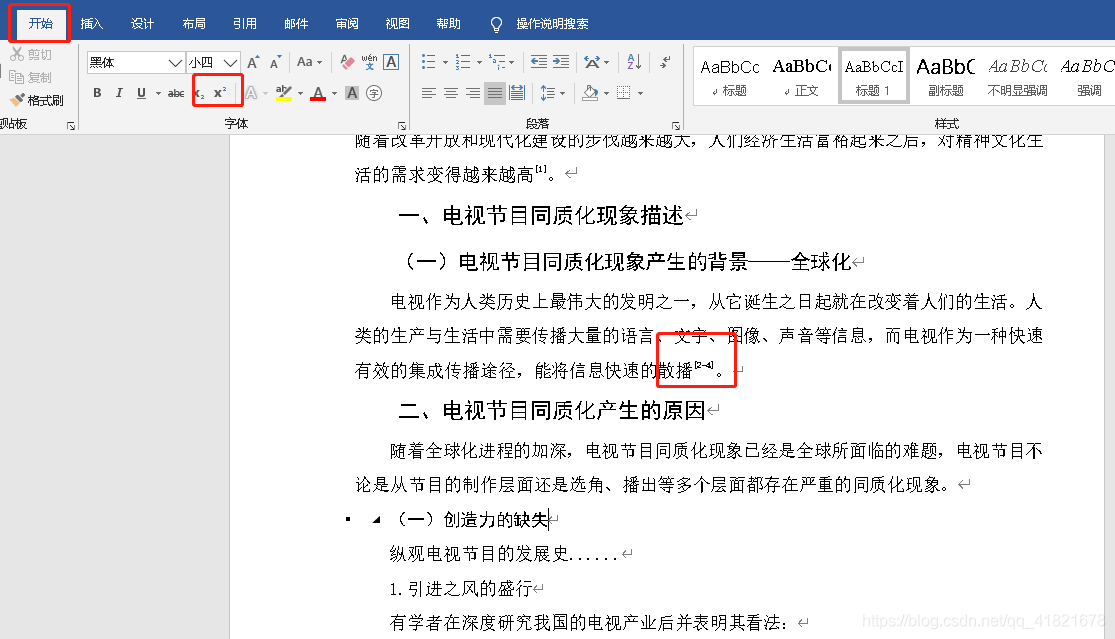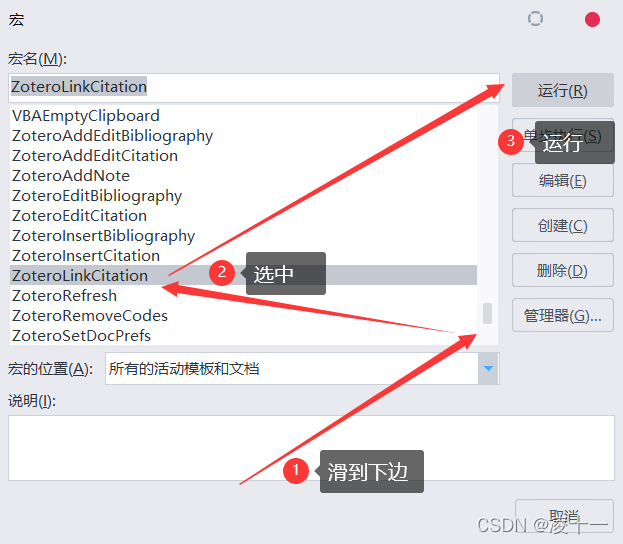本文介绍如何在linux上搭建ftp服务器,并且给出了vsftpd 的配置的中文详解,要搭建ftp的同学可以认真看看,其中的配置文件必备全部记忆,在以后配置时可以查看这篇文章。
一、vsftps服务器的配置文件中文详解
vsftps服务器的配置文件如下:
###########用户选项###############
#接受匿名用户
anonymous_enable=YES
#匿名用户login时不询问口令
no_anon_password=YES
#匿名用户主目录
anon_root=(none)
#接受本地用户
local_enable=YES
#本地用户主目录
local_root=(none)
#如果匿名用户需要密码,那么使用banned_email_file里面的电子邮件地址的用户不能登录
deny_email_enable=YES
#仅在没有pam验证版本时有用,是否检查用户有一个有效的shell来登录
check_shell=YES
#若启用此选项,userlist_deny选项才被启动
userlist_enable=YES
#若为YES,则userlist_file中的用户将不能登录,为NO则只有userlist_file的用户可以登录
userlist_deny=NO
#如果和chroot_local_user一起开启,那么用户锁定的目录来自/etc/passwd每个用户指定的目录
passwd_chroot_enable=NO
#定义匿名登入的使用者名称。默认值为ftp。
ftp_username=FTP
#################用户权限控制###############
#可以上传(全局控制).
write_enable=YES
#本地用户上传文件的umask
local_umask=022
#上传文件的权限配合umask使用
#file_open_mode=0666
#匿名用户可以上传
anon_upload_enable=NO
#匿名用户可以建目录
anon_mkdir_write_enable=NO
匿名用户其它的写权利(更改权限?)
anon_other_write_enable=NO
如果设为YES,匿名登入者会被允许下载可阅读的档案。默认值为YES。
anon_world_readable_only=YES
#如果开启,那么所有非匿名登陆的用户名都会被切换成guest_username指定的用户名
#guest_enable=NO
所有匿名上传的文件的所属用户将会被更改成chown_username
chown_uploads=YES
匿名上传文件所属用户名
chown_username=lightwiter
#如果启动这项功能,则所有列在chroot_list_file之中的使用者不能更改根目录
chroot_list_enable=YES
#允许使用\"async ABOR\"命令,一般不用,容易出问题
async_abor_enable=YES
管控是否可用ASCII模式上传。默认值为NO。
ascii_upload_enable=YES
#管控是否可用ASCII模式下载。默认值为NO。
ascii_download_enable=YES
#这个选项必须指定一个空的数据夹且任何登入者都不能有写入的权限,当vsftpd不需要file system的权限时,就会将使用者限制在此数据夹中。默认值为/usr/share/empty
secure_chroot_dir=/usr/share/empty
###################超时设置##################
#空闲连接超时
idle_session_timeout=600
#数据传输超时
data_connection_timeout=120
#PAVS请求超时
ACCEPT_TIMEOUT=60
#PROT模式连接超时
connect_timeout=60
################服务器功能选项###############
#开启日记功能
xferlog_enable=YES
#使用标准格式
xferlog_std_format=YES
#当xferlog_std_format关闭且本选项开启时,记录所有ftp请求和回复,当调试比较有用.
#log_ftp_protocol=NO
#允许使用pasv模式
pasv_enable=YES
#关闭安全检查,小心呀.
#pasv_promiscuous+NO
#允许使用port模式
#port_enable=YES
#关闭安全检查
#prot_promiscuous
#开启tcp_wrappers支持
tcp_wrappers=YES
#定义PAM所使用的名称,预设为vsftpd。
pam_service_name=vsftpd
#当服务器运行于最底层时使用的用户名
nopriv_user=nobody
#使vsftpd在pasv命令回复时跳转到指定的IP地址.(服务器联接跳转?)
pasv_address=(none)
#################服务器性能选项##############
#是否能使用ls -R命令以防止浪费大量的服务器资源
#ls_recurse_enable=YES
#是否使用单进程模式
#one_process_model
#绑定到listen_port指定的端口,既然都绑定了也就是每时都开着的,就是那个什么standalone模式
listen=YES
#当使用者登入后使用ls -al之类的指令查询该档案的管理权时,预设会出现拥有者的UID,而不是该档案拥有者的名称。若是希望出现拥有者的名称,则将此功能开启。
text_userdb_names=NO
#显示目录清单时是用本地时间还是GMT时间,可以通过mdtm命令来达到一样的效果
use_localtime=NO
#测试平台优化
#use_sendfile=YES
################信息类设置################
#login时显示欢迎信息.如果设置了banner_file则此设置无效
ftpd_banner=Welcome to blah FTP service
#允许为目录配置显示信息,显示每个目录下面的message_file文件的内容
dirmessage_enable=YES
#显示会话状态信息,关!
#setproctitle_enable=YES
############## 文件定义##################
#定义不能更改用户主目录的文件
chroot_list_file=/etc/vsftpd/vsftpd.chroot_list
#定义限制/允许用户登录的文件
userlist_file=/etc/vsftpd/vsftpd.user_list
#定义登录信息文件的位置
banner_file=/etc/vsftpd/banner
#禁止使用的匿名用户登陆时作为密码的电子邮件地址
banned_email_file=/etc/vsftpd.banned_emails
#日志文件位置
xferlog_file=/var/log/vsftpd.log
#目录信息文件
message_file=.message
############## 目录定义#################
#定义用户配置文件的目录
user_config_dir=/etc/vsftpd/userconf
#定义本地用户登陆的根目录,注意定义根目录可以是相对路径也可以是绝对路径.相对路径是针对用户家目录来说的.
local_root=webdisk #此项设置每个用户登陆后其根目录为/home/username/webdisk
#匿名用户登陆后的根目录
anon_root=/var/ftp
#############用户连接选项#################
#可接受的最大client数目
max_clients=100
#每个ip的最大client数目
max_per_ip=5
#使用标准的20端口来连接ftp
connect_from_port_20=YES
#绑定到某个IP,其它IP不能访问
listen_address=192.168.0.2
#绑定到某个端口
#listen_port=2121
#数据传输端口
#ftp_data_port=2020
#pasv连接模式时可以使用port范围的上界,0表示任意。默认值为0。
pasv_max_port=0
#pasv连接模式时可以使用port范围的下界,0表示任意。默认值为0。
pasv_min_port=0
##############数据传输选项#################
#匿名用户的传输比率(b/s)
anon_max_rate=51200
#本地用户的传输比率(b/s)
local_max_rate=5120000
二、FTP服务器搭建过程
1、更新软件源,保证软件源是最新的。
$sudo apt-get update
2、安装vsftp
$sudo apt-get install vsftp
3、新建ftp用户uftp
$sudo useradd -d /home/uftp -s /bin/bash uftp
4、更改uftp的用户密码
$sudo passwd ftp
5、修改vsftp配置文件/etc/vsftpd.conf
$sudo vim /etc/vsftpd.conf
详细修改文件看这里,也可以直接下载覆盖。
6.重启FTP服务
$sudo service vsftpd restart
7.配置成功,可以使用FTP服务了,可以使用以下两种方法测试。
方法一:在浏览器中输入ftp://localhost,网页登录。
方法二:在终端中输入ftp localhost,然后输入用户名与密码实现登录。
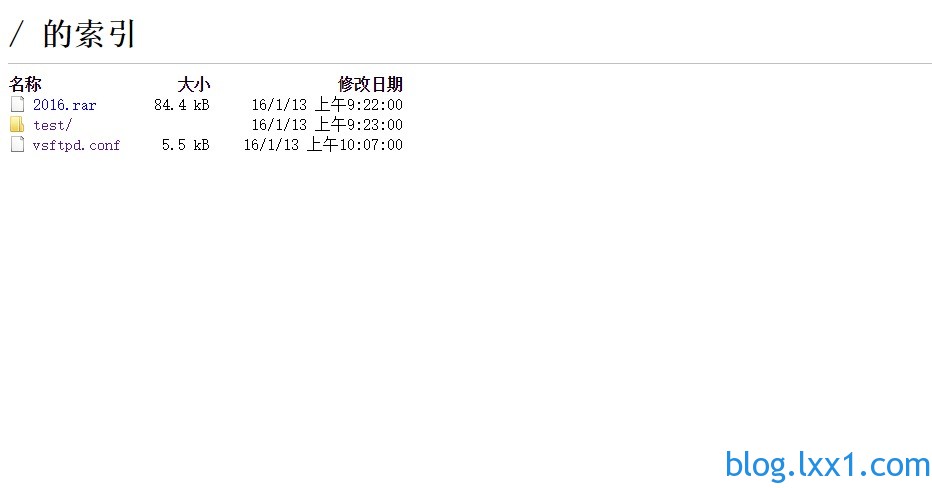 ftp服务搭建成功,使用网页连接
ftp服务搭建成功,使用网页连接
也可以使用ftp工具来连接,比如不适用8uftp或者winscp来上传下载文件。
 ftp服务器搭建成功,使用ftp客户端软件连接
ftp服务器搭建成功,使用ftp客户端软件连接